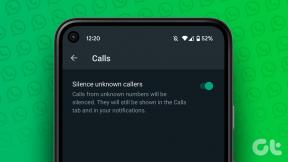Odottamattoman virheen korjaaminen estää sinua käyttämästä ominaisuuksia
Sekalaista / / April 05, 2023
Windows Vista esitteli uuden ominaisuuden nimeltä User Account Control (UAC). Käyttöönoton jälkeen itse Windowsiin on tehty monia muutoksia. Järjestelmänvalvojan käyttöoikeudet ovat ratkaiseva edellytys, kun tehdään muutoksia tietokoneeseen, jossa on Windows Vistaa uudempi käyttöjärjestelmä. Windows-käyttäjät raportoivat kuitenkin järjestelmänvalvojan oikeuksia koskevasta virheestä. Tämä odottamaton virhe estää käyttäjää ottamasta käyttöön ominaisuuksia ja tallentamasta muutoksia tehtyihin asetuksiin. Tämän tyyppisiä virheitä esiintyy yleensä, kun tiedostot liittyvät videoon, ääneen ja asiakirjoihin. Koska tämän tiedoston käyttöoikeuksia on rajoitettu, voit saada tämän virheen, koska tämä virhe voi myös muuttaa tiedoston vain luku -tilaan, mikä saattaa aiheuttaa rajoituksen Windows-käyttäjälle. Tässä artikkelissa opit kuinka korjata virhe 0xc00d3e8e. Tämä tehdään niin, että kun tallennat minkä tahansa tiedoston tai asetukset, voit välttää virheen käytettäessä ominaisuuksia tiedostoon. Joten aloitetaan!

Sisällysluettelo
- Odottamattoman virheen korjaaminen estää sinua käyttämästä ominaisuuksia
- Tapa 1: Käynnistä tietokone uudelleen
- Tapa 2: Käynnistä Windows Explorer uudelleen
- Tapa 3: Suorita tiedostojen ja kansioiden vianmääritys
- Tapa 4: Päivitä Windows
- Tapa 5: Suorita Windows Updaten vianmääritys
- Tapa 6: Muokkaa tiedostoa vikasietotilassa
- Tapa 7: Hanki mediatiedoston omistusoikeus
- Tapa 8: Suorita chkdsk-komento
- Tapa 9: Korjaa järjestelmätiedostot
- Tapa 10: Luo uusi käyttäjätili
- Tapa 11: Suorita Windowsin korjaus
- Tapa 12: Suorita järjestelmän palautus
- Tapa 13: Palauta PC
Odottamattoman virheen korjaaminen estää sinua käyttämästä ominaisuuksia
Ennen kuin sukeltaamme korjauksiin, katsotaanpa joitain tämän ongelman syitä
- Ei käyttäjätiliä
- Ei omistusoikeutta
- Käyttäjän asentamien sovellusten ristiriita
- Windows-järjestelmän tiedostojen vioittuminen
- Windows Explorer -ristiriidat
Tässä on vianetsintämenetelmiä odottamattoman virheen korjaamiseksi 0xc00d3e8e estää sinua soveltamasta ominaisuusongelmaa.
Tapa 1: Käynnistä tietokone uudelleen
Joskus kun käytät Windowsia, jotkin sovellukset ja/tai taustaprosessit voivat aiheuttaa tämän virheen. Yksinkertainen korjaus tähän skenaarioon on käynnistää tietokone uudelleen.
1. paina Windowsavain.
2. Napsauta sitten Tehoaavain ja valitse Uudelleenkäynnistää vaihtoehto.

Kun olet käynnistänyt tietokoneen uudelleen, yritä muokata ja tallentaa tiedosto nähdäksesi, onko ongelma ratkennut.
Tapa 2: Käynnistä Windows Explorer uudelleen
Voit korjata virheen ottamalla tiedostoon ominaisuuksia käynnistämällä Windowsin Resurssienhallinnan uudelleen Task Managerissa. Tämän prosessin suorittamiseksi
1. Käynnistä Tehtävienhallinta painamalla samanaikaisesti Ctrl + Shift + Esc näppäimet yhdessä.
2. Alla Prosessit -välilehti, napsauta Windowsin Resurssienhallinta.
3. Napsauta sitten Uudelleenkäynnistää painiketta alla kuvatulla tavalla.

Lue myös:Korjaa virhekoodi 0x80070490 Windows 10:ssä
Tapa 3: Suorita tiedostojen ja kansioiden vianmääritys
Windows 10:ssä on monia vianetsintätyökaluja, mutta jotkin niistä eivät sisälly oletusarvoihin Windows 10 -versio, Tässä skenaariossa meidän on ladattava vianmääritysohjelmat viralliselta Microsoftilta verkkosivusto.
Huomautus: Lataa vianetsintätiedostot vain Microsoftin viralliselta verkkosivustolta.
1. Vieraile Microsoftin virallinen verkkosivusto, vieritä alas ja napsauta ladata -painiketta ladataksesi vianmääritysohjelman.

2. Etsi ladattu tiedosto ja avaa se, napsauta Seuraava käynnistääksesi skannauksen.
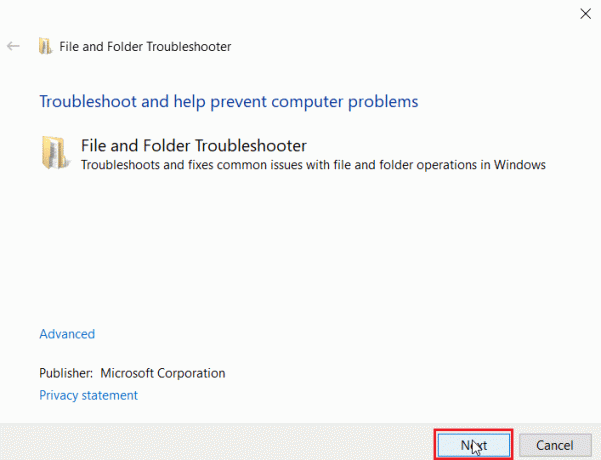
3. Valitse seuraavassa valikossa olevasta vianetsinnän syiden luettelosta valintaruutu Ongelmia tiedostojen ja kansioiden poistamisessa.
4. Napsauta sitten Seuraava.
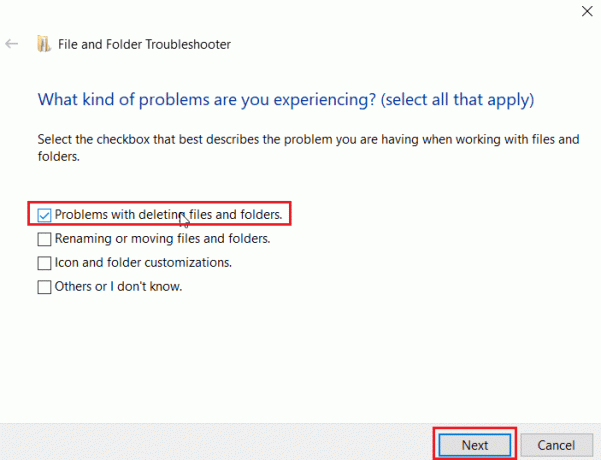
5. Napsauta lopuksi Sulje vianetsintä sulkemaan ikkunan.

Tapa 4: Päivitä Windows
Joitakin videon toistomuotoja ei päivitetä uusimpaan versioon, jos olet asentanut Windows 10:n DVD-levyltä. Tässä tilanteessa voit yrittää suorittaa Windows Updaten, jotta Windows päivittyy automaattisesti. Lue oppaamme kuinka ladata ja asentaa Windows 10:n uusin päivitys.

Lue myös:Korjaa Windows 10 File Explorer Työskentely sen kanssa -virhe
Tapa 5: Suorita Windows Updaten vianmääritys
Joidenkin Windows-päivitysvirheiden vuoksi virhe saattaa ilmetä, tässä tapauksessa voit yrittää suorittaa Windows Updaten vianmäärityksen. Tämä vianetsintätyökalu etsii kaikki Windows Updaten ongelmat ja yrittää korjata ne automaattisesti. Lue oppaamme Windows Updaten vianmäärityksen suorittaminen. Noudata artikkelissa annettuja vaiheita ja toteuta sama.

Tapa 6: Muokkaa tiedostoa vikasietotilassa
Joskus käyttäjän asentamat sovellukset ja muut työkalut voivat olla ristiriidassa tiedoston kanssa, jolloin näet Odottamaton virhe estää sinua käyttämästä ominaisuuksia. Jos sinulla ei joka tapauksessa ole aavistustakaan Windows-tietokoneesi käynnistämisestä vikasietotilaan, seuraa oppaamme Kuinka käynnistää vikasietotilaan Windows 10:ssä ja yritä sitten muokata tiedostoa ja katso, ratkeaako virhe.

Lue myös:Korjaa Windows 10 -tiedostojärjestelmävirhe 2147219196
Tapa 7: Hanki mediatiedoston omistusoikeus
Toinen tapa korjata odottamaton virhe on estää sinua käyttämästä ominaisuuksia on hankkia tiedoston omistajuus. Noudata alla olevia ohjeita:
1. Etsi ongelmallinen tiedosto, napsauta sitä hiiren kakkospainikkeella ja valitse sitten Ominaisuudet vaihtoehto.
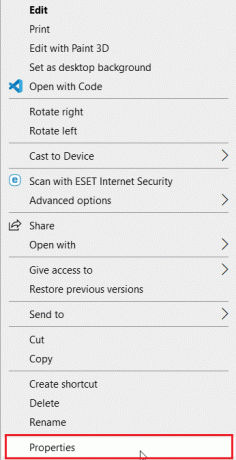
2. Klikkaa Turvallisuus -välilehteä ja napsauta sitten Pitkälle kehittynyt -painiketta.
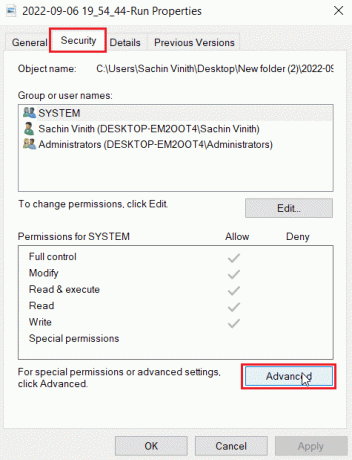
3. Navigoi kohtaan Omistaja -osiossa, tässä näytetään mediatiedoston nykyinen omistaja.
4. Jos mediatiedoston omistajalle on asetettu eri käyttäjätunnus, napsauta Muuttaa painiketta sen vieressä.
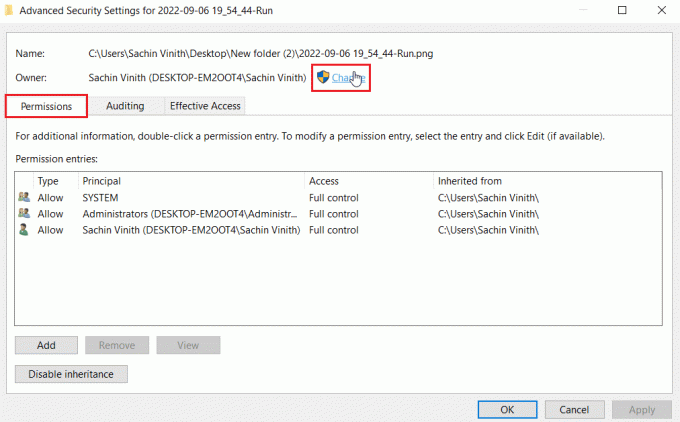
5. Napsauta nyt Tarkista nimet ja anna käyttäjätunnus, jolla olet kirjautunut sisään, napsauta OK.
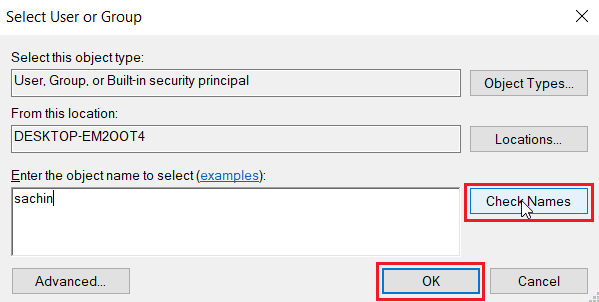
6. Napsauta lopuksi Käytä ja sitten OK.
Tapa 8: Suorita chkdsk-komento
Kokeile suorittaa chkdsk-komento, koska se ratkaisee levyyn liittyvät virheet. Manu-käyttäjät ovat havainneet, että tämän komennon suorittaminen auttoi heitä ratkaisemaan Kuinka korjata virhe 0xc00d3e8e. Lue oppaamme kuinka tarkistaa levyn virheiden varalta käyttämällä chkdsk.

Lue myös: Korjaa Startupinfo exe -järjestelmävirhe Windows 10:ssä
Tapa 9: Korjaa järjestelmätiedostot
Windows 10 -tietokoneessa on sisäänrakennetut korjaustyökalut, kuten SFC (System File Checker) ja DISM (Deployment Image Servicing and Management), jotka auttavat sinua korjaamaan kaikki vioittuneet tiedostot. Lue oppaamme Järjestelmätiedostojen korjaaminen Windows 10:ssä ja korjaa kaikki vioittuneet tiedostot ohjeiden mukaan.

Tapa 10: Luo uusi käyttäjätili
Jos Windowsissa ei ole luotu käyttäjätiliä, tiedostojen omistajuudessa saattaa olla ongelmia, jotka kertovat, että odottamaton virhe estää sinua käyttämästä ominaisuuksia. Lue oppaamme kuinka luodaan paikallinen käyttäjätili Windows 10:ssä.

Lue myös:Kuinka korjata StartupCheckLibrary.dll puuttuva virhe
Tapa 11: Suorita Windowsin korjaus
Automaattinen korjaus on Windowsin ominaisuus, joka korjaa vioittuneet tiedostot Windowsissa asennusmedian kautta. Medialaitteiston, kuten USB: n, DVD: n jne., asennus. joka sisältää vain Windows 10 -median. Lue oppaamme Kuinka korjata Windows 10:n asennus helposti. Noudata annettuja ohjeita ja toteuta sama.

Tapa 12: Suorita järjestelmän palautus
Järjestelmän palauttaminen on kätevä työkalu palauttaa Windows-tietokoneesi aikaisempaan tilaan, jolloin se toimi oikein. Seuraa oppaamme Järjestelmän palauttamisen käyttäminen Windows 10:ssä palauttaaksesi tietokoneen aikaisempiin asetuksiin. Tämä voi korjata virheen käytettäessä ominaisuuksia tiedostoon.
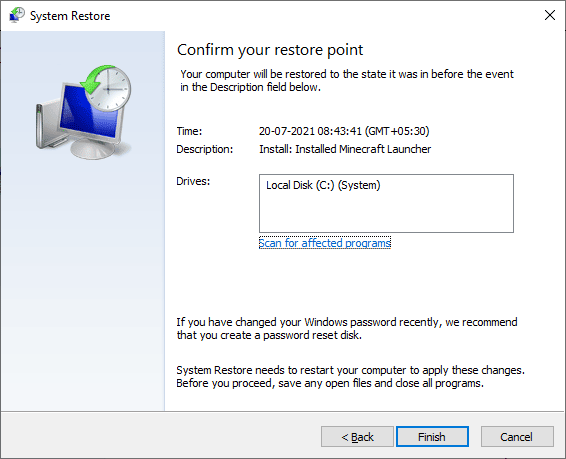
Huomautus: Jos et ole luonut järjestelmän palautusta, ota se tavaksesi luoda sellainen, kun teet tärkeän muutoksen käyttöjärjestelmään, seuraa oppaamme Kuinka luoda järjestelmän palautus Windows 10:ssä sellaisen luomiseen.
Lue myös: Korjaa Windows 10 -päivitysvirhe 0xc1900204
Tapa 13: Palauta PC
Joitakin Windowsin ongelmia ei voida ratkaista, vaikka tyhjentävä luettelo ratkaisuista yritetään johtaa siihen, että käyttäjät esittävät kysymyksen Odottamaton virhe estää sinua käyttämästä ominaisuuksia. Tässä skenaariossa voit nollata Windows-tietokoneesi ja tarkistaa, onko ongelma ratkaistu. Jos olet huolissasi tiedostojesi poistamisesta, seuraa oppaamme Kuinka nollata Windows 10 menettämättä tietoja suorittaaksesi nollauksen poistamatta tiedostoja.
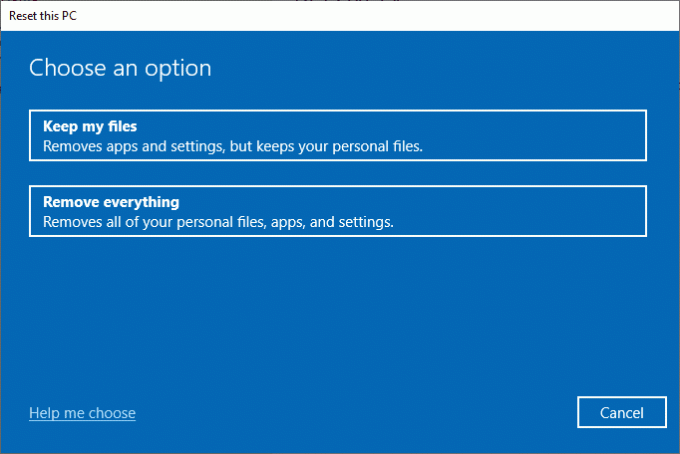
Usein kysytyt kysymykset (FAQ)
Q1. Mikä on error 0xC00D3E8E ja mitä se tarkoittaa?
Ans. Virhe 0xC00D3E8E rajoittaa mediatiedostoja, kuten MP4 ja MP3tiedostot. Rajoitus on, että nämä tiedostooikeudet on asetettu vain luku -tilaan. Tämän tilan vuoksi käyttäjät eivät voi helposti muokata tiedostoa millään tavalla.
Q2. Kuinka korjata virhe 0xC00D3E8E?
Ans. Voit ajaa SFC-skannaus ja käynnistä tietokone uudelleen perusvaiheena ja tarkista, korjaako se taustalla olevan ongelman. Jos kohtaat edelleen ongelmia, lue yllä oleva oppaamme.
Q3. Mitä vain luku tarkoittaa?
Ans. Vain luku on attribuutti, jonka käyttäjä tai järjestelmä antaa tiedostolle. Se vain mahdollistaa tiedoston lukemisen tai avaamisen. Joten kaikki muut toimet kuin avaaminen johtavat yllä olevaan virheeseen.
Suositus:
- Korjaa virhekoodi 0x80070456 0xa0019 Windows 10:ssä
- Korjaa menettelyn aloituspistevirhe Windowsissa
- Korjaa virhe 1310 Varmista, että sinulla on pääsy kyseiseen hakemistoon
- Korjaa virhe 0x80070718 Windows 10:ssä
Toivomme yllä olevaa artikkelia Korjaus Kun odottamaton virhe estää sinua käyttämästä ominaisuuksia auttoi sinua ratkaisemaan ongelmasi. Kerro meille, mikä menetelmistä auttoi korjaamaan virheen 0xc00d3e8e. Älä myöskään unohda kommentoida artikkelia ehdotuksia ja/tai kysymyksiä varten.

Elon Decker
Elon on TechCultin tekninen kirjoittaja. Hän on kirjoittanut oppaita noin 6 vuoden ajan ja käsitellyt monia aiheita. Hän käsittelee mielellään Windowsiin ja Androidiin liittyviä aiheita sekä uusimpia temppuja ja vinkkejä.